Wie behebt man Laufzeitfehler in Ihrem PC 2024? Laufzeitfehler können verheerenden Schaden auf Ihrem PC anrichten und dazu führen, dass er langsam oder gar nicht läuft. Glücklicherweise gibt es einige einfache Schritte, die Sie unternehmen können, um sie zu beheben. In diesem Blogbeitrag führen wir Sie durch die häufigsten Ursachen von Laufzeitfehlern und wie Sie diese beheben können.
Wir zeigen Ihnen auch, wie Sie dies in Zukunft verhindern können. Unabhängig davon, ob auf Ihrem PC derzeit ein Laufzeitfehler auftritt oder Sie nur darauf vorbereitet sein möchten, falls einer auftritt, lesen Sie weiter, um hilfreiche Tipps und Ratschläge zu erhalten.
So identifizieren Sie Laufzeitfehler
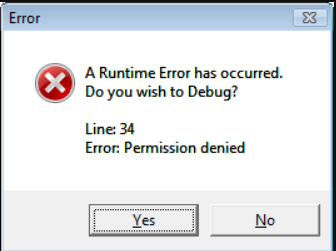
Laufzeitfehler können schwer zu identifizieren sein, da sie überall im Code eines Programms auftreten können. Der beste Weg, einen Laufzeitfehler zu debuggen, ist die Verwendung eines Debugger-Tools, das den Programmcode schrittweise durchgehen und nach der Codezeile suchen kann, die den Fehler verursacht.
So beheben Sie Laufzeitfehler
Laufzeitfehler können eine echte Qual sein, aber mit diesen Tipps können Sie sie im Handumdrehen beheben. Stellen Sie zunächst sicher, dass Ihr PC mit der neuesten Software und Sicherheitspatches auf dem neuesten Stand ist.
Versuchen Sie als Nächstes, einen Scan mit einem Antiviren- oder Malware-Entfernungsprogramm durchzuführen, um festzustellen, ob ein Virus das Problem verursacht. Löschen Sie schließlich die Junk-Dateien und temporären Ordner Ihres Computers, die manchmal Probleme verursachen können.
Wenn weiterhin Laufzeitfehler angezeigt werden, liegt möglicherweise ein Problem mit Ihrer Windows-Installation vor. Versuchen Sie, einen SFC-Scan (System File Checker) auszuführen, um festzustellen, ob beschädigte Dateien vorhanden sind.
Wenn das nicht funktioniert, können Sie eine Neuinstallation von versuchen Windows. Dadurch wird alles auf Ihrer Festplatte gelöscht und eine neue Kopie des Betriebssystems neu installiert. Stellen Sie sicher, dass Sie zuerst Ihre wichtigen Dateien sichern!
Immer noch Probleme? Es könnte ein Hardwareproblem vorliegen, das das Problem verursacht. Führen Sie einen Diagnosetest durch, um nach fehlerhaftem Speicher oder anderen Hardwareproblemen zu suchen. Wenn alles andere fehlschlägt, können Sie sich jederzeit an uns wenden Microsoft Unterstützung um Hilfe.
Dies sind nur einige Tipps, die Ihnen helfen sollen, Laufzeitfehler auf Ihrem PC zu beheben. Mit ein wenig Fehlerbehebung sollten Sie in der Lage sein, sie endgültig loszuwerden.
10 häufige Laufzeitfehler
Diese Fehler können von einfachen Syntaxfehlern bis hin zu komplexeren Logikfehlern reichen und dazu führen, dass Ihre Anwendung abstürzt oder sich auf unerwartete Weise verhält. In diesem Artikel werfen wir einen Blick auf einige der häufigsten Laufzeitfehler und wie man sie vermeidet.
- Syntaxfehler
- Logikfehler
- Speicherlecks
- Unendliche Schleifen
- Array Out-of-Bounds-Fehler
- NullPointerException
- ClassCastException
- IllegalArgumentException
- NumberFormatException
- StackOverflow-Fehler
5 häufige Ursachen für Laufzeitfehler
Viele Leute verstehen nicht, was ein Laufzeitfehler ist, geschweige denn, wie man ihn behebt. In diesem Artikel besprechen wir die fünf häufigsten Ursachen für Laufzeitfehler und wie Sie sie beheben können.
1. Speicherlecks
Ein Speicherverlust tritt auf, wenn ein Programm den Speicher nicht freigibt, nachdem es ihn nicht mehr verwendet hat. Dies kann zu Leistungseinbußen und schließlich zum Absturz des Programms führen.
Eine Möglichkeit, dieses Problem zu lösen, besteht darin, ein Tool zu verwenden, mit dem Sie Speicherlecks finden und beheben können.
2. DLL-Hölle
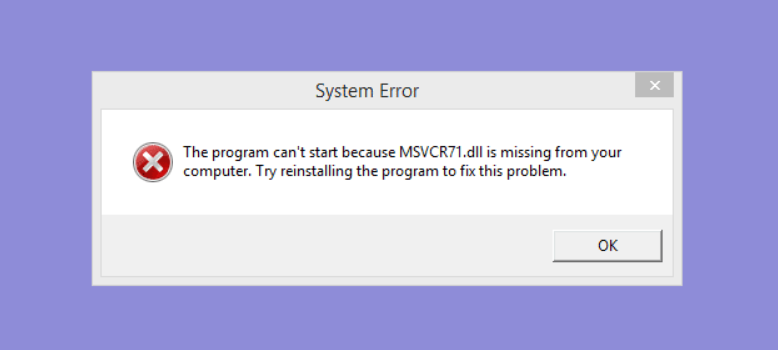
DLL-Hölle ist ein Begriff, der verwendet wird, um die Situation zu beschreiben, in der mehrere Anwendungen versuchen, dieselbe zu verwenden DLL-Datei. Dies kann Konflikte verursachen und zu Laufzeitfehlern führen. Der beste Weg, dieses Problem zu lösen, ist die Verwendung eines Tools, mit dem Sie doppelte DLL-Dateien identifizieren und löschen können.
3. Registrierungsfehler
Die Registrierung ist eine Datenbank, die alle Einstellungen und Optionen für Ihren Computer speichert. Im Laufe der Zeit kann es mit Fehlern und veralteten Einträgen überladen werden. Dies kann zu Laufzeitfehlern und anderen Stabilitätsproblemen führen.
Um dies zu beheben, können Sie einen Registry Cleaner verwenden, um alle gefundenen Fehler zu scannen und zu reparieren.
4. Virusinfektionen
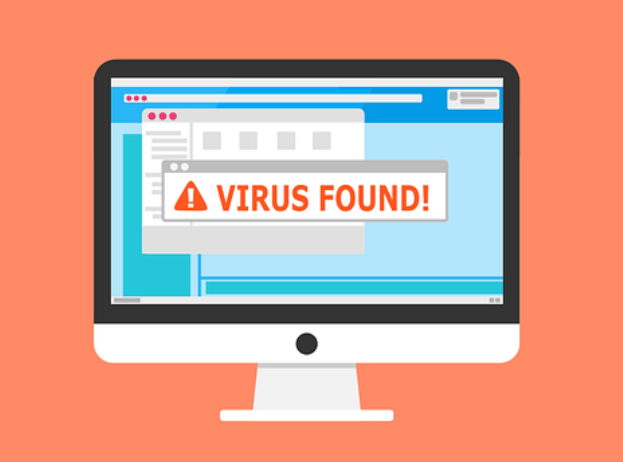
Eine der häufigsten Ursachen für Laufzeitfehler ist eine Virusinfektion. Viren kann Dateien beschädigen oder löschen, was zu allen möglichen Problemen führen kann.
Um einen Virus zu entfernen, müssen Sie ein Antivirenprogramm verwenden, um Ihren Computer zu scannen und alle infizierten Dateien zu entfernen.
5. Veraltete Treiber
Eine weitere häufige Ursache für Laufzeitfehler sind veraltete Treiber. Treiber sind die Software, die Ihrem Computer die Kommunikation mit Hardwaregeräten ermöglicht. Wenn sie veraltet sind, können sie alle möglichen Probleme verursachen.
Sie können dieses Problem lösen, indem Sie Ihre Treiber auf die neueste Version aktualisieren.
Quick Links
- So beheben Sie einen SSL-Verbindungsfehler: behoben
- So deinstallieren Sie Java auf dem Mac
- Wie behebt man den Paramount Plus-Fehlercode 3205?
Fazit- So beheben Sie Laufzeitfehler in Ihrem PC 2024
Wenn Sie sich jemals in einer Situation befinden, in der Sie eine wichtige Datei überschrieben haben, geraten Sie nicht in Panik. Es gibt Möglichkeiten, Ihre Daten wiederherzustellen, und wir haben sie hier für Sie skizziert. Befolgen Sie diese einfachen Schritte und Sie sollten in der Lage sein, Ihre Dateien ohne allzu große Probleme zurückzubekommen.
